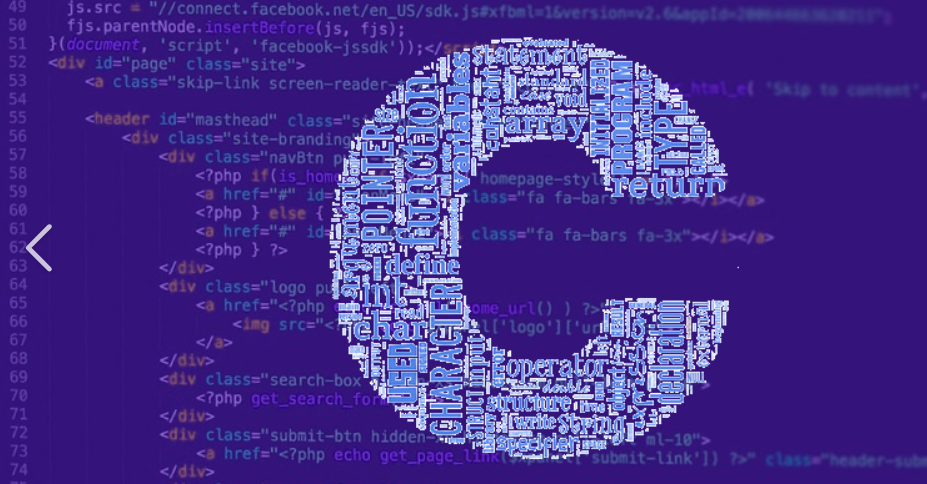学习Linux必备的编辑器. 教程转载自: 简明 VIM 练级攻略
- 基础 存活
i → Insert 模式,按 ESC 回到 Normal 模式.
x → 删当前光标所在的一个字符。
:wq → 存盘 + 退出 (:w 存盘, :q 退出) (:w 后可以跟文件名)
dd → 删除当前行,并把删除的行存到剪贴板里
p → 粘贴剪贴板
hjkl (强例推荐使用其移动光标,但不必需) →你也可以使用光标键 (←↓↑→). 注: j 就像下箭头。
:help <command> → 显示相关命令的帮助。你也可以就输入 :help 而不跟命令。(退出帮助需要输入:q)- 感觉良好
各种模式
a → 在光标后插入
o → 在当前行后插入一个新行
O → 在当前行前插入一个新行
cw → 替换从光标所在位置后到一个单词结尾的字符
简单的移动光标
0 → 数字零,到行头
^ → 到本行第一个不是blank字符的位置(所谓blank字符就是空格,tab,换行,回车等)
$ → 到本行行尾
g_ → 到本行最后一个不是blank字符的位置。
/pattern → 搜索 pattern 的字符串(如果搜索出多个匹配,可按n键到下一个)
拷贝/粘贴 (p/P都可以,p是表示在当前位置之后,P表示在当前位置之前)
P → 粘贴
yy → 拷贝当前行当行于 ddP
Undo/Redo
u → undo
<C-r> → redo
打开/保存/退出/改变文件(Buffer)
:e <path/to/file> → 打开一个文件
:w → 存盘
:saveas <path/to/file> → 另存为 <path/to/file>
:x, ZZ 或 :wq → 保存并退出 (:x 表示仅在需要时保存,ZZ不需要输入冒号并回车)
:q! → 退出不保存 :qa! 强行退出所有的正在编辑的文件,就算别的文件有更改。
:bn 和 :bp → 你可以同时打开很多文件,使用这两个命令来切换下一个或上一个文件。(使用:n到下一个文件)- 觉得更好,更强,更快
. → (小数点) 可以重复上一次的命令
N<command> → 重复某个命令N次
NG → 到第 N 行 (注意命令中的G是大写的,另我一般使用 : N 到第N行,如 :137 到第137行)
gg → 到第一行。(相当于1G,或 :1)
G → 到最后一行。
按单词移动:w → 到下一个单词的开头。e → 到下一个单词的结尾。如果你认为单词是由默认方式,那么就用小写的e和w。默认上来说,一个单词由字母,数字和下划线组成.如果你认为单词是由blank字符分隔符,那么你需要使用大写的E和W。
% : 匹配括号移动,包括 (, {, [. (陈皓注:你需要把光标先移到括号上)
* 和 #: 匹配光标当前所在的单词,移动光标到下一个(或上一个)匹配单词(*是下一个,#是上一个)
<start position><command><end position>- 使用VIM的超能力
0 → 到行头
^ → 到本行的第一个非blank字符
$ → 到行尾
g_ → 到本行最后一个不是blank字符的位置。
fa → 到下一个为a的字符处,你也可以fs到下一个为s的字符。
t, → 到逗号前的第一个字符。逗号可以变成其它字符。
3fa → 在当前行查找第三个出现的a。
F 和 T → 和 f 和 t 一样,只不过是相反方向。
还有一个很有用的命令是 dt" → 删除所有的内容,直到遇到双引号—— "
区域选择 <action>a<object> 或 <action>i<object>
action可以是任何的命令,如 d (删除), y (拷贝), v (可以视模式选择)。
object 可能是: w 一个单词, W 一个以空格为分隔的单词, s 一个句字, p 一个段落。也可以是一个特别的字符:"、 '、 )、 }、 ]。
块操作: <C-v>
块操作,典型的操作: 0 <C-v> <C-d> I-- [ESC]
^ → 到行头
<C-v> → 开始块操作
<C-d> → 向下移动 (你也可以使用hjkl来移动光标,或是使用%,或是别的)
I-- [ESC] → I是插入,插入“--”,按ESC键来为每一行生效。
自动提示: <C-n> 和 <C-p>
宏录制: qa 操作序列 q, @a, @@
qa 把你的操作记录在寄存器 a。
于是 @a 会replay被录制的宏。
@@ 是一个快捷键用来replay最新录制的宏。
示例
在一个只有一行且这一行只有“1”的文本中,键入如下命令:
qaYp<C-a>q→
qa 开始录制
Yp 复制行.
<C-a> 增加1.
q 停止录制.
@a → 在1下面写下 2
@@ → 在2 正面写下3
现在做 100@@ 会创建新的100行,并把数据增加到 103.
可视化选择: v,V,<C-v>
前面,我们看到了 <C-v>的示例 (在Windows下应该是<C-q>),我们可以使用 v 和 V。一但被选好了,你可以做下面的事:
J → 把所有的行连接起来(变成一行)
< 或 > → 左右缩进
= → 自动给缩进 (陈皓注:这个功能相当强大,我太喜欢了)
在所有被选择的行后加上点东西:
<C-v>
选中相关的行 (可使用 j 或 <C-d> 或是 /pattern 或是 % 等……)
$ 到行最后
A, 输入字符串,按 ESC。
分屏: :split 和 vsplit.
下面是主要的命令,你可以使用VIM的帮助 :help split. 你可以参考本站以前的一篇文章VIM分屏。
:split → 创建分屏 (:vsplit创建垂直分屏)
<C-w><dir> : dir就是方向,可以是 hjkl 或是 ←↓↑→ 中的一个,其用来切换分屏。
<C-w>_ (或 <C-w>|) : 最大化尺寸 (<C-w>| 垂直分屏)
<C-w>+ (或 <C-w>-) : 增加尺寸